ब्राउज़र में Google चैट लोड नहीं होने को ठीक करने के शीर्ष 6 तरीके
अनेक वस्तुओं का संग्रह / / April 05, 2023
Google चैट एक उत्कृष्ट संदेश सेवा और सहयोग सेवा है जो Google Chrome, Microsoft Edge, Safari और Mozilla Firefox पर काम करती है। उस ने कहा, Google चैट कभी-कभी ब्राउज़र ब्राउज़र में लोड होने में विफल रहता है और 'चैट लोड करने में असमर्थ' या 'चैट से कनेक्ट करने का प्रयास' जैसे त्रुटि संदेश प्रदर्शित करता है।

जबकि आपकी समस्या का स्रोत अलग-अलग हो सकता है, समस्याओं को हल करना गूगल चैट आसान है। Google चैट को ब्राउज़र में काम करने के लिए हमने प्रभावी सुधारों की एक सूची संकलित की है।
1. अपना इंटरनेट संपर्क जांचे
धीमा या कमजोर इंटरनेट कनेक्शन Google चैट को आपके ब्राउज़र पर लोड होने से रोक सकता है। इससे पहले कि आप कुछ और प्रयास करें, अपने नेटवर्क कनेक्शन के साथ किसी भी समस्या को दूर करना एक अच्छा विचार है। उसके लिए अपने ब्राउज़र में एक और टैब खोलें और त्वरित इंटरनेट गति परीक्षण चलाएँ.
अगर आपके इंटरनेट में कोई समस्या नहीं है, तो नीचे दिए गए सुधारों को जारी रखें।
2. ब्राउज़र एक्सटेंशन अक्षम करें
हो सकता है कि आपका एक तृतीय-पक्ष एक्सटेंशन Google चैट में हस्तक्षेप कर रहा हो और उसे ब्लॉक कर रहा हो. उस संभावना को बाहर करने के लिए, आप अपने सभी ब्राउज़र एक्सटेंशन अक्षम कर सकते हैं और फिर Google चैट का पुन: उपयोग करने का प्रयास कर सकते हैं।
क्रोम में एक्सटेंशन को अक्षम करने के लिए टाइप करें क्रोम: // एक्सटेंशन शीर्ष पर URL बार में और Enter दबाएँ। फिर, सभी एक्सटेंशन को बंद करने के लिए टॉगल का उपयोग करें।

Microsoft Edge का उपयोग करने वालों के लिए, टाइप करें किनारा: // एक्सटेंशन एड्रेस बार में और एंटर दबाएं। फिर, एक्सटेंशन के आगे टॉगल बंद करें।

इसके बाद अपने ब्राउज़र को पुनरारंभ करें और Google चैट का पुन: उपयोग करने का प्रयास करें। यदि आपको कोई त्रुटि नहीं मिलती है, तो समस्या के फिर से उत्पन्न होने तक अपने एक्सटेंशन को एक-एक करके सक्षम करें। एक बार जब आपको समस्याग्रस्त एक्सटेंशन मिल जाए, तो इसे अपने ब्राउज़र से हटाने पर विचार करें।
3. साइन आउट करें और वापस साइन इन करें
यदि आपके खाते में कोई समस्या है तो Google चैट आपकी बातचीत को लोड करने और 'चैट से कनेक्ट करने का प्रयास' जैसी त्रुटियों को प्रदर्शित करने में विफल हो सकता है। इसे ठीक करने का एक त्वरित तरीका है अपने Google खाते से साइन आउट करना और वापस साइन इन करना। यह आपके सत्र को रीफ़्रेश करेगा और समस्या पैदा करने वाली किसी भी खाता संबंधी समस्या का समाधान करेगा।
स्टेप 1: अपने वेब ब्राउज़र में Google चैट खोलें। यदि Google चैट लोड नहीं होता है, तो Google खोज या Gmail पर जाने का प्रयास करें।
चरण दो: ऊपरी-दाएँ कोने में अपने प्रोफ़ाइल आइकन पर क्लिक करें और 'सभी खातों से साइन आउट करें' चुनें।

उपरोक्त चरणों को पूरा करने के बाद, आप Google चैट सहित सभी Google सेवाओं से लॉग आउट हो जाएंगे। उसके बाद, अपने खाते में वापस साइन इन करें और Google चैट का फिर से उपयोग करने का प्रयास करें।
4. साइट अनुमतियाँ रीसेट करें
गलत तरीके से कॉन्फ़िगर की गई साइट अनुमतियों के कारण कुछ Google चैट सुविधाएं आपके ब्राउज़र में काम करना बंद कर सकती हैं। प्रत्येक साइट अनुमति की एक-एक करके समीक्षा करने के बजाय, उन्हें रीसेट करना आसान है। ऐसा करने के लिए, अपने ब्राउज़र पर Google चैट खोलें। URL के बाईं ओर स्थित पैडलॉक आइकन पर क्लिक करें और अनुमतियाँ रीसेट करें बटन पर क्लिक करें।

वेबपेज को रीफ़्रेश करें और Google चैट का फिर से उपयोग करने का प्रयास करें।
5. सुनिश्चित करें कि जावास्क्रिप्ट सक्षम है
क्या आपने अपने ब्राउज़र में जावास्क्रिप्ट को निष्क्रिय कर दिया है? यह कुछ वेबसाइटों, जैसे Google चैट को ठीक से लोड होने से रोक सकता है। आप अपने ब्राउज़र में जावास्क्रिप्ट को फिर से सक्षम कर सकते हैं यह जांचने के लिए कि क्या चीजें फिर से चलती हैं।
क्रोम में जावास्क्रिप्ट सक्षम करें
स्टेप 1: Google क्रोम में टाइप करें क्रोम: // सेटिंग्स/सामग्री/जावास्क्रिप्ट एड्रेस बार में और एंटर दबाएं।
 चरण दो: डिफ़ॉल्ट व्यवहार के तहत, 'साइटें जावास्क्रिप्ट का उपयोग कर सकती हैं' विकल्प चुनें।
चरण दो: डिफ़ॉल्ट व्यवहार के तहत, 'साइटें जावास्क्रिप्ट का उपयोग कर सकती हैं' विकल्प चुनें।

एज में जावास्क्रिप्ट सक्षम करें
स्टेप 1: माइक्रोसॉफ्ट एज में, टाइप करें किनारा: // सेटिंग्स/सामग्री/जावास्क्रिप्ट एड्रेस बार में और एंटर दबाएं।

चरण दो: अनुमति के आगे टॉगल चालू करें।
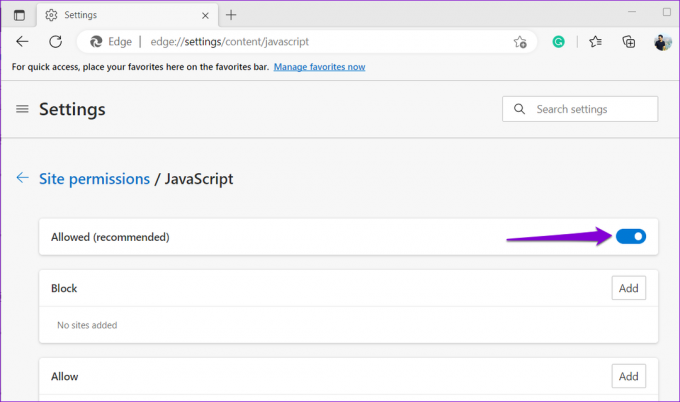
6. ब्राउज़र कैश और कुकीज़ साफ़ करें
दूषित या पुराना ब्राउज़र कैश डेटा ब्राउज़र से संबंधित समस्याओं का एक सामान्य कारण है। इसलिए, यदि इस बिंदु पर Google चैट अभी भी लोड नहीं हो रहा है, तो ब्राउज़र कैश और कुकी साफ़ करने का प्रयास करें। चूंकि इस डेटा को साफ़ करना पूरी तरह से सुरक्षित है, इसलिए इसे आज़माने का कोई कारण नहीं है।
क्रोम या एज में ब्राउज़र कैश को साफ़ करने के लिए, अपने कीबोर्ड पर Ctrl + Shift + Delete कीज़ दबाएं।
'ब्राउज़िंग डेटा साफ़ करें' पैनल में, हर समय चुनने के लिए ड्रॉप-डाउन मेनू पर क्लिक करें। फिर, 'कुकीज़ और अन्य साइट डेटा' और 'कैश्ड छवियां और फ़ाइलें' पढ़ने वाले चेकबॉक्स पर टिक करें। फिर, डेटा साफ़ करें बटन दबाएं।

इसी तरह, आप कर सकते हैं सफ़ारी में कैश और कुकी डेटा साफ़ करें, फ़ायरफ़ॉक्स, या कोई अन्य ब्राउज़र। उसके बाद, Google चैट को बिना किसी समस्या के लोड होना चाहिए।
बिना किसी रुकावट के जुड़ें
उपरोक्त सुधारों में से एक को Google चैट को आपके ब्राउज़र पर ठीक से काम करने के लिए प्राप्त करना चाहिए। हालाँकि, अगर कुछ भी काम नहीं करता है, तो आपके ब्राउज़र में कोई समस्या हो सकती है। आप किसी भिन्न ब्राउज़र में Google चैट का उपयोग करने का प्रयास कर सकते हैं और देख सकते हैं कि यह काम करता है या नहीं।
अंतिम बार 07 मार्च, 2023 को अपडेट किया गया
उपरोक्त लेख में सहबद्ध लिंक हो सकते हैं जो गाइडिंग टेक का समर्थन करने में सहायता करते हैं। हालाँकि, यह हमारी संपादकीय अखंडता को प्रभावित नहीं करता है। सामग्री निष्पक्ष और प्रामाणिक बनी हुई है।
द्वारा लिखित
पंकिल शाह
पंकिल पेशे से एक सिविल इंजीनियर हैं जिन्होंने EOTO.tech में एक लेखक के रूप में अपनी यात्रा शुरू की थी। वह हाल ही में Android, iOS, Windows और वेब के लिए कैसे-करें, व्याख्याकर्ता, खरीदारी गाइड, टिप्स और ट्रिक्स को कवर करने के लिए एक स्वतंत्र लेखक के रूप में गाइडिंग टेक में शामिल हुए।


